"Ahoj, já jsem Paul. Zajímalo by mě, jak změnit heslo k účtu Microsoft, protože jsem to prostě nedokázal. Myslím tím, že když půjdu do nastavení > účet > změnit heslo, prostě mi to nedovolí změním heslo k účtu Microsoft. Prosím, pomozte!"
– Uživatel z komunity Microsoftu
Ve skutečnosti vám konvenční způsob, který Paul zmínil výše, někdy neumožňuje změnit heslo účtu Microsoft. Možná jste ke svému účtu přistupovali z nového zařízení nebo umístění, které mohlo zastavit vaši akci spočívající ve změně hesla účtu Microsoft. Ale už se netrap! Níže jsou dva scénáře.
- Část 1. Snadný způsob, jak změnit heslo k účtu Microsoft, když se uzamknete z počítače
- Část 2. Bezplatné způsoby, jak změnit heslo účtu Microsoft, když máte přístup k počítači
- Část 3. Nejčastější dotazy O heslu účtu Microsoft
Část 1. Snadný způsob, jak změnit heslo k účtu Microsoft, když se uzamknete z počítače
Když nemáte přístup k účtu Microsoft na počítači se systémem Windows, jediným způsobem, jak změnit heslo účtu Microsoft, je vyhledat pomoc extrémně výkonného nástroje, jako je PassFab 4WinKey . S pomocí tohoto nástroje pro obnovu hesla v jednom nemáte pouze možnost resetovat nebo odstranit jakékoli přihlašovací heslo, ať už jde o účet Microsoft nebo účet správce. Navíc můžete snadno změnit heslo k účtu Microsoft, aniž byste se museli přihlašovat ke svému účtu Microsoft. Jak? Zde je podrobný návod, jak změnit heslo k účtu Microsoft pomocí PassFab 4WinKey.
Krok 1: Stáhněte a nainstalujte jej do počítače PC nebo Mac. Mezitím zapojte prázdný „USB“ flash disk do počítače a vypalte jej na spouštěcí médium. Spusťte program a vyberte možnost „USB flash disk“. Poté klepněte na „Vypálit“. Po dokončení procesu nyní vysuňte zaváděcí jednotku USB.

Krok 2: Nyní zapojte spouštěcí USB do uzamčeného počítače a restartujte jej. Ujistěte se, že jste během první spouštěcí obrazovky stiskli tlačítko "Esc" nebo "F12", aby se spustila obrazovka "Boot Menu". Poté se přihlaste pro „jednotka USB“ v části „Vyměnitelná zařízení“ a nastavte ji jako první spouštěcí médium.

Krok 3: Nyní se spustí PassFab 4WinKey. Zvolte požadovanou operaci, tj. "Reset your password" a stiskněte tlačítko "Next".

Krok 4: Dále označte příslušný účet Microsoft a poté můžete nastavit nové heslo pomocí pole „Nové heslo“ a poté „Další“. Během krátké doby se heslo účtu Microsoft změní.

Zde je video tutoriál, který vám pomůže pochopit, jak resetovat heslo Microsoft:
Část 2. Bezplatné způsoby, jak změnit heslo účtu Microsoft, když máte přístup k počítači
1. Pomocí Nastavení uživatelského účtu
Dalším způsobem, jak změnit heslo k účtu Microsoft, je přístup k počítači pomocí části uživatelských účtů systému Windows 10. Zde je to, co musíte udělat.
Krok 1: Spusťte Nastavení stisknutím kombinace kláves „Windows + I“ na klávesnici. Poté na zobrazené obrazovce vyberte možnost „Účty“.
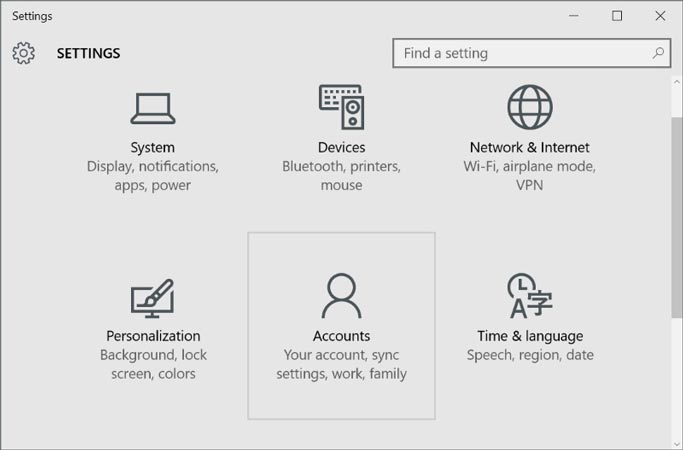
Krok 2: Nyní přejděte do „Možnosti přihlášení“ a klikněte na tlačítko „Změnit“, které je k dispozici v části „Heslo“. Možná budete muset znovu zadat své aktuální heslo, abyste potvrdili své akce.
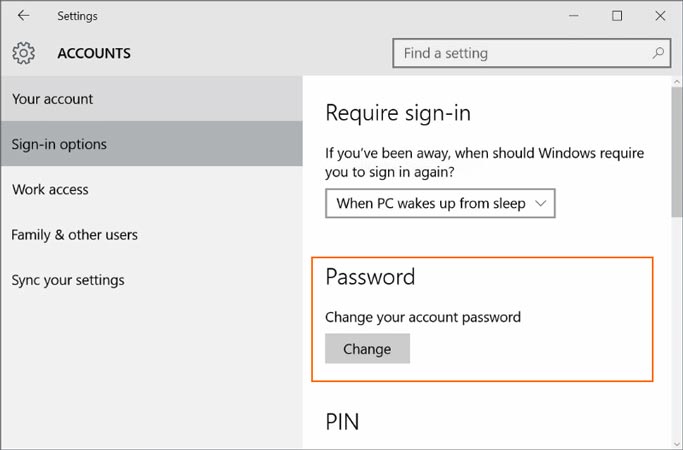
Krok 3: Na následující obrazovce budete moci změnit heslo svého účtu Microsoft. Jednoduše zadejte staré heslo a poté zadejte nové požadované heslo. Potvrďte to a vše je vyřešeno.
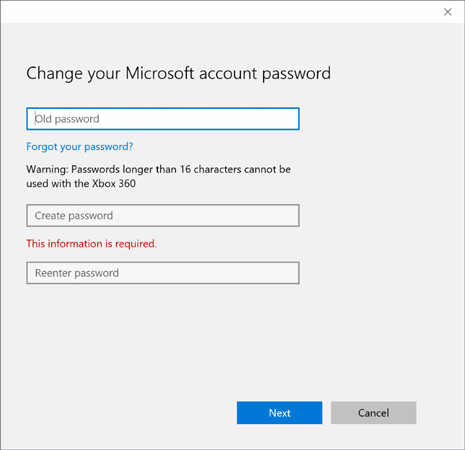
2. Změňte heslo účtu Microsoft online
V případě, že by výše zmíněná metoda nemohla splnit vaše potřeby, tato vám jistě pomůže. Zde je návod, jak změnit heslo k účtu Microsoft online, ale než se přesunete dále, nejprve se ujistěte, že máte aktivní připojení k internetu.
Krok 1: Navštivte https://login.live.com/ a zadejte e-mail svého účtu Microsoft a poté „Enter“.
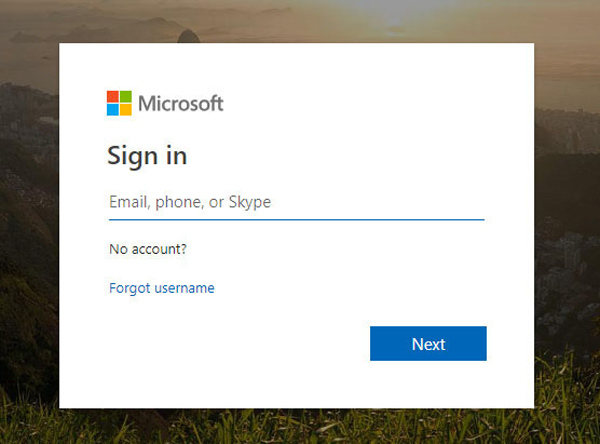
Poté klikněte na níže uvedený odkaz „Zapomněl jsem heslo“ a na zobrazené obrazovce klikněte na „Další“, jak uvidíte, že uživatelské jméno účtu Microsoft je již vyplněno.
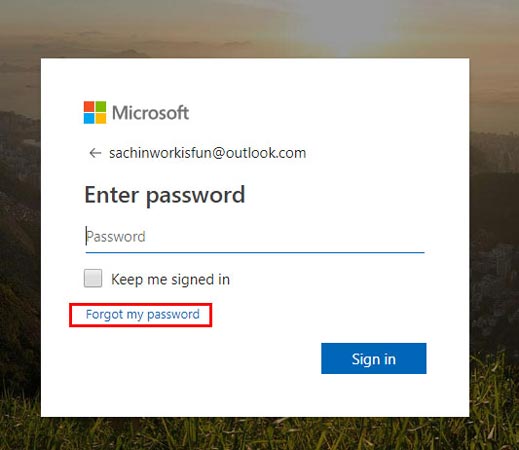
Nyní se musíte přihlásit k možnostem obnovení. Vyberte sekundární e-mailovou adresu a znovu ji zadejte do příslušného pole, abyste obdrželi bezpečnostní kód. Poté klikněte na "Odeslat kód".
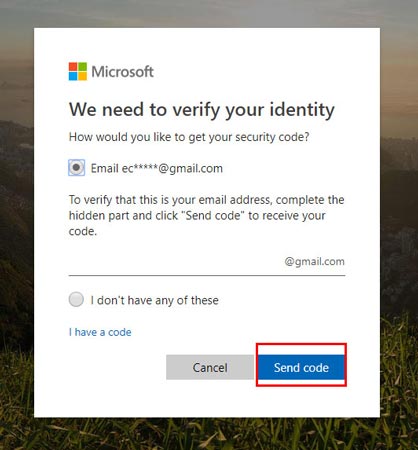
Dále musíte načíst bezpečnostní kód přihlášením k příslušné e-mailové adrese pro obnovení a vložit jej přes rozhraní pro obnovení hesla účtu Microsoft. Po dokončení klepněte na „Další“.
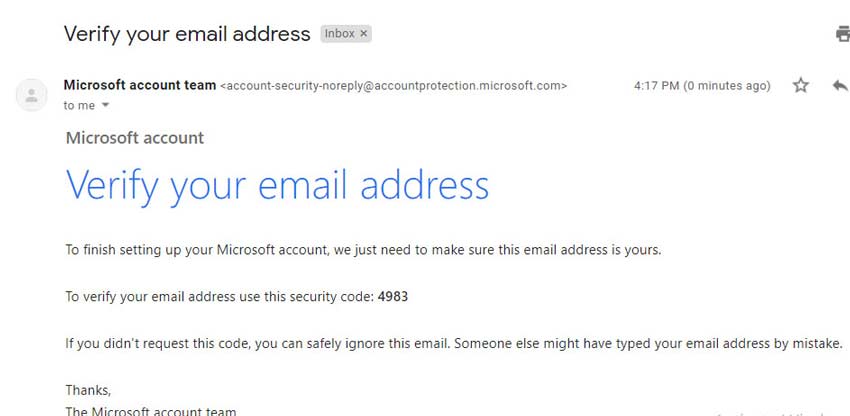
Nakonec budete přesměrováni na novou obrazovku, kde musíte zadat nové heslo pro svůj účet Microsoft. Potvrďte své akce a máte hotovo.
Část 3: Nejčastější dotazy týkající se hesla účtu Microsoft
Q1: Jaké je moje heslo k účtu Microsoft?
Heslo k účtu Microsoft je řetězec čísel a znaků, které jste zadali při vytváření účtu Microsoft a můžete je použít k přihlášení do Microsoft, Skype, Hotmail a Outlook.
Q2: Jaký e-mail a heslo mohu použít jako výchozí, když jsem zapomněl heslo?
Neexistuje žádný výchozí e-mail nebo heslo pro obnovení, když zapomenete heslo svého účtu Microsoft. Pokud chcete svůj účet zpět, měli byste obnovit heslo pomocí e-mailové adresy nebo telefonního čísla přidruženého k vašemu účtu Microsoft.
Otázka 3: Jak zjistím název a heslo svého účtu Microsoft?
Název a heslo svého účtu Microsoft najdete na tuto webovou stránku společnosti Microsoft , poté pomocí své e-mailové adresy nebo telefonního čísla obdržíte bezpečnostní kód a můžete vyrazit.
Závěrečná slova
S tak utajovanými informacemi, jak na to změnit heslo k účtu Microsoft , nyní věříme, že jste úspěšně změnili heslo svého účtu Microsoft. Doufáme, že se vám náš příspěvek bude líbit a budeme rádi, když nám své názory napíšete do komentářů níže.